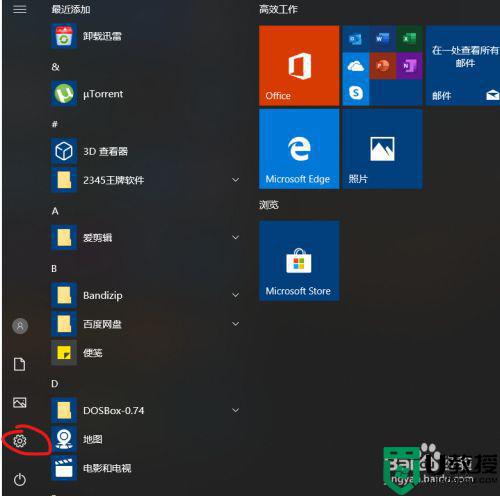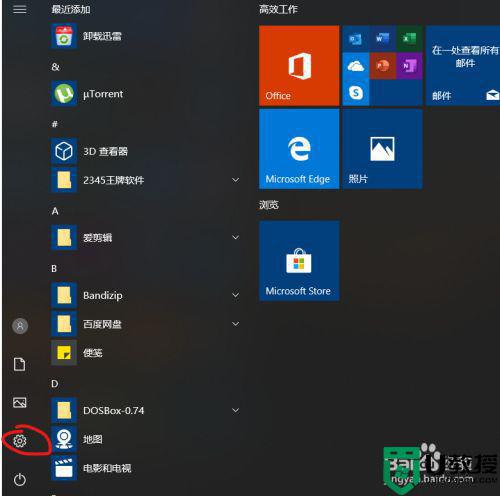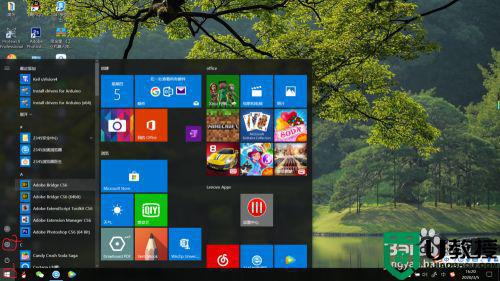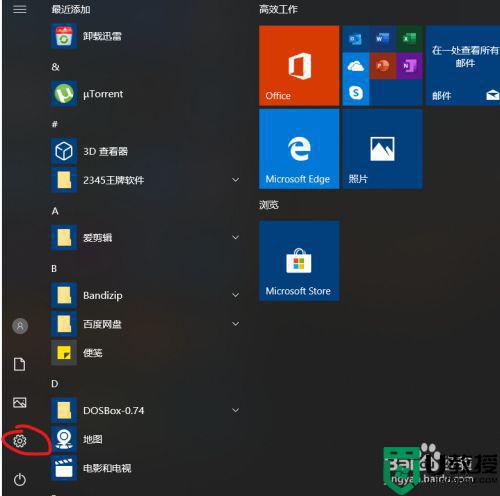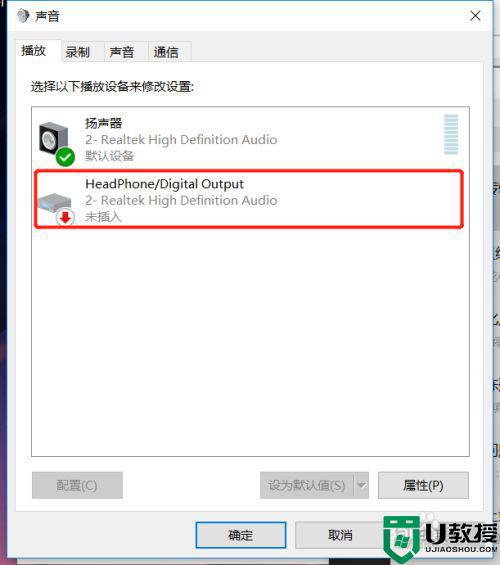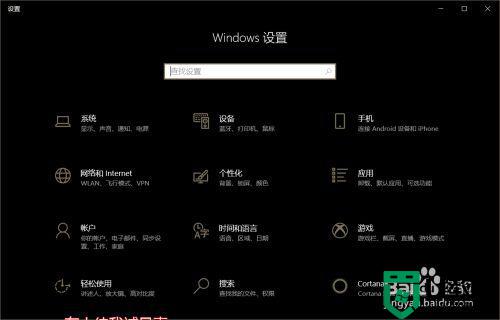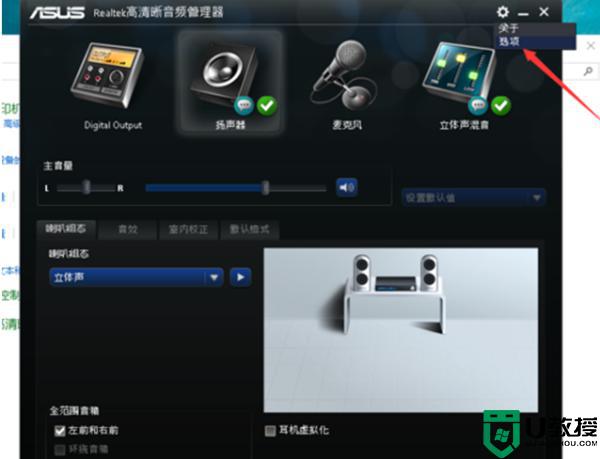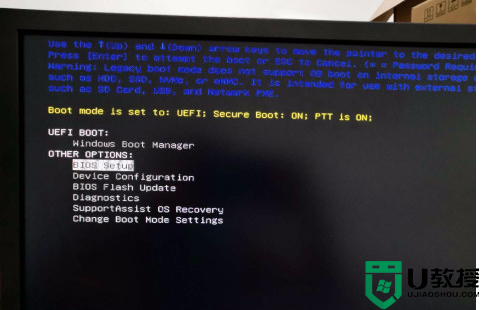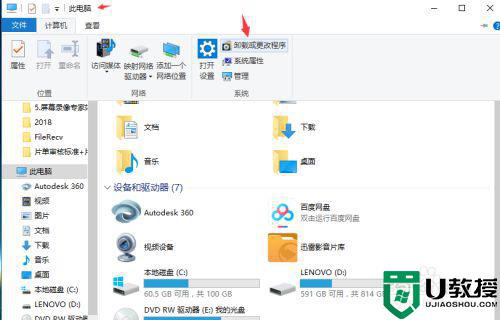笔记本win10耳机插入无通知设置方法
时间:2021-10-12作者:xinxin
由于笔记本win10电脑比较方便携带,这也导致在公共场所容易出现外放声音的情况,因此用户也会选择插入耳机来倾听,不过有些用户发现笔记本win10系统在耳机插入之后总是没有通知提示,对于这种情况应该怎么设置呢?接下来小编就来给大家介绍一篇笔记本win10耳机插入无通知设置方法。
具体方法:
1、鼠标左键单击桌面左下角的开始菜单,在出现的窗口中左键单击设置,即用红色线圈出的图标。
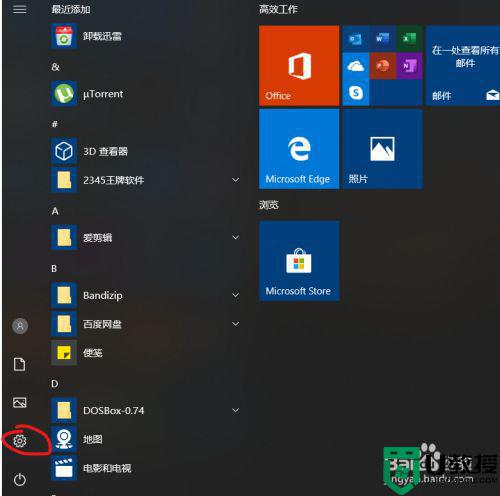
2、在出现的Windows设置窗口中左键单击系统
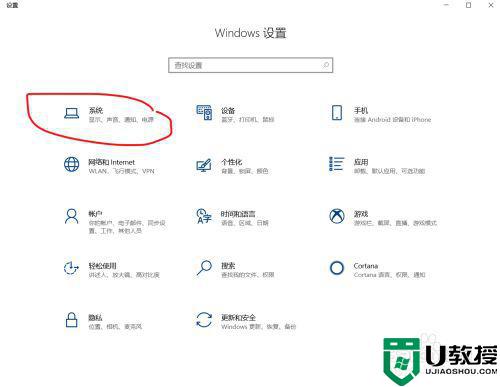
3、在接下来出现的窗口中左键单击通知和操作
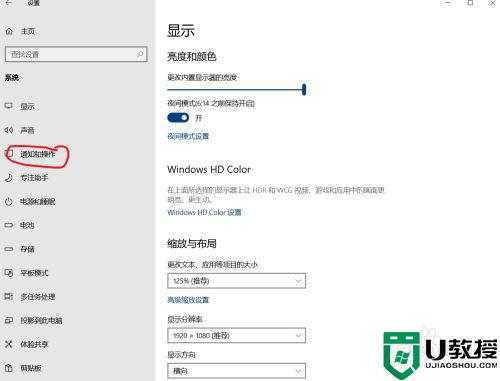
4、在通知和操作界面向下滑动鼠标至获取来自这些发送者的通知,将realtek高清晰音频管理器后面的按钮切换为开
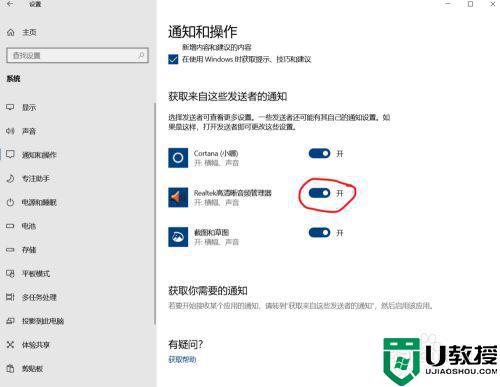
上述就是有关笔记本win10耳机插入无通知设置方法了,有需要的用户就可以根据小编的步骤进行操作了,希望能够对大家有所帮助。